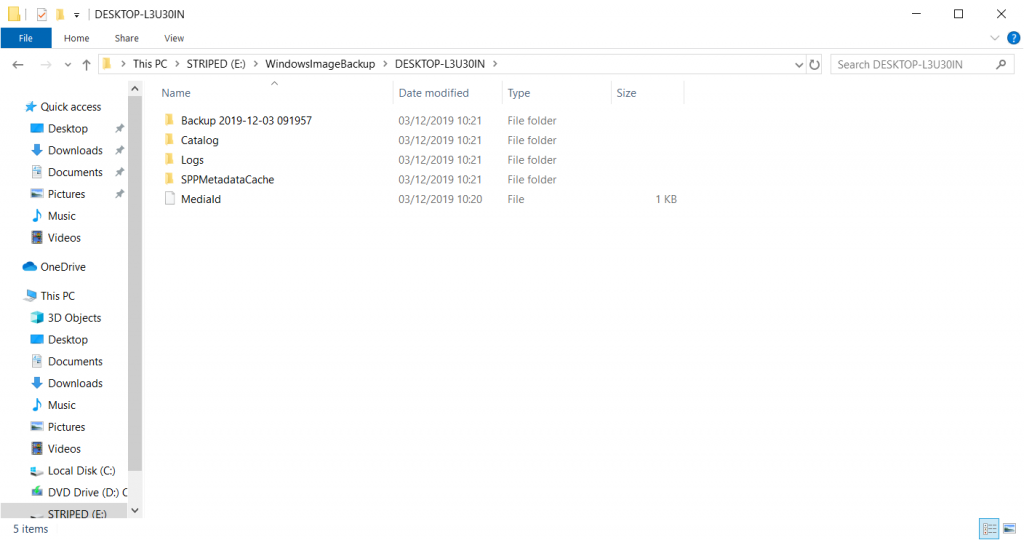Create a system image
Windows heeft ook een functie om je eigen system image te maken. Dit is ontstaan vanaf het moment dat er bij systemen zelden nog een installatie disk zit.
Wat dit eigenlijk doet is een beeld (image) opslaan van je systeem zoals het nu op dit moment is.
Je kan dit gebruiken om een herinstallatie uit te voeren, indien je Windows niet meer optimaal is en maakt deze best aan als je toestel nog optimaal werkt!
Om te beginnen gaan we terug naar het control panel in je start-menu:
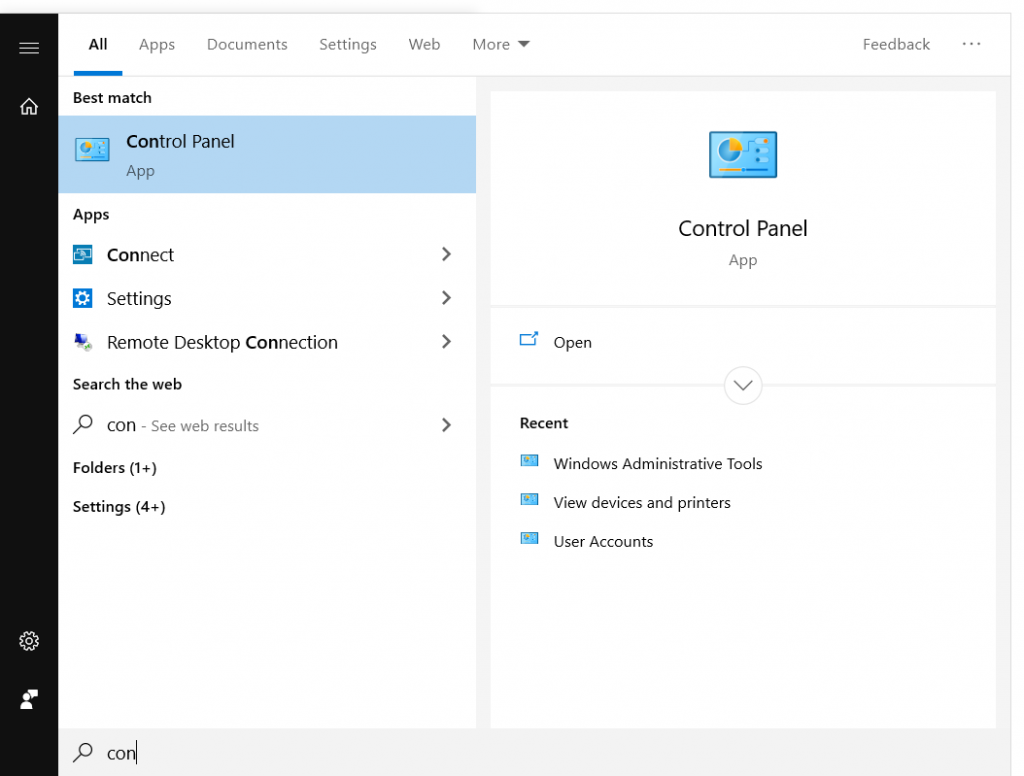
Hier kies je voor Backup and Restore (Windows 7):
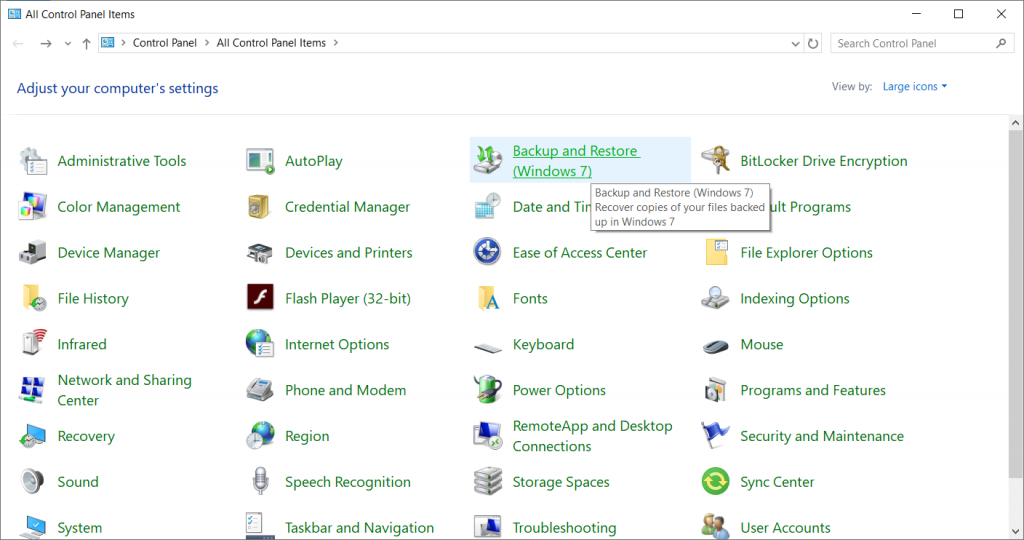
Met deze functie kun je ook oude back-ups uit het Windows 7 tijdperk terugplaatsen.
In die tijd kon je via deze menu een back-up maken van je systeem en alles in 1 bestand comprimeren. Na een herinstallatie of de aanschaf van een nieuw systeem kon je gewoon dat ene bestand uitvoeren en plaatste dat alle ‘documents & settings’ terug in je systeem.
Dit is grotendeels vervangen door de Windows Backup functie in het Settings panel.
Links zie je een link staan “Create a system image”. We gaan deze openen:
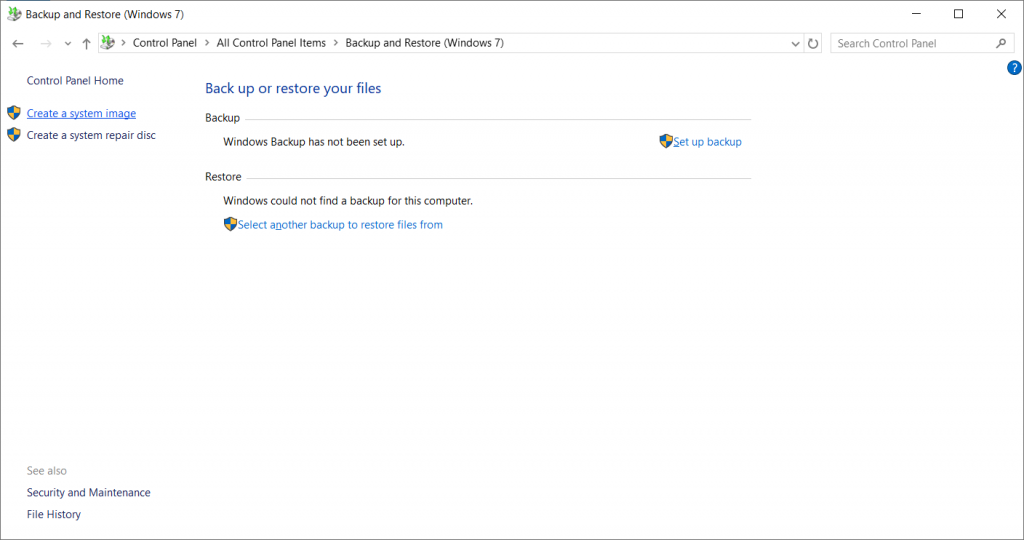
De wizard vraagt op welke locatie je je image wil bewaren. Hier kun je onder andere ook een DVD branden. Wij kiezen gewoon voor een harddisk locatie omdat we een extra harddisk array hebben in een RAID opstelling:
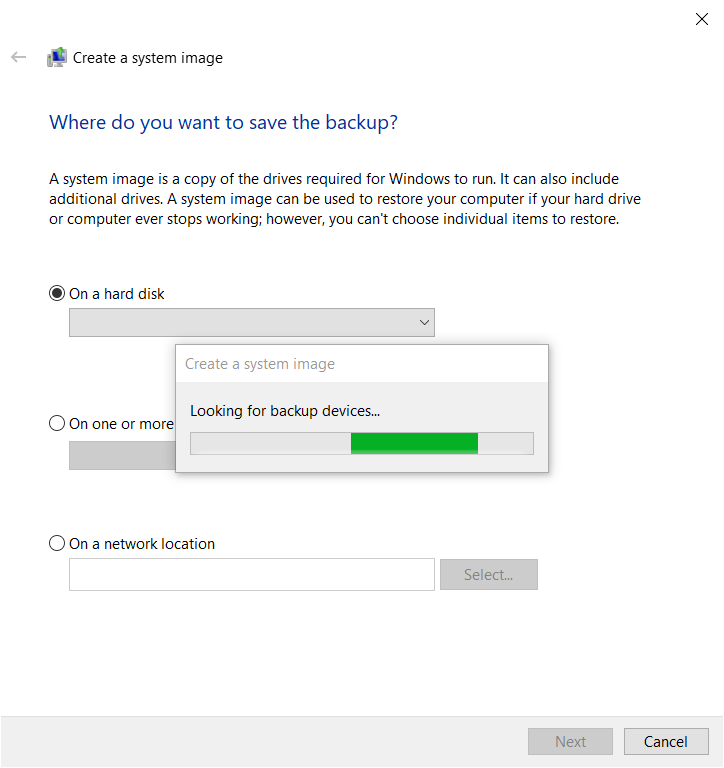
Hier dus onze selectie voor het voorbeeld. Kies dan “Next”:
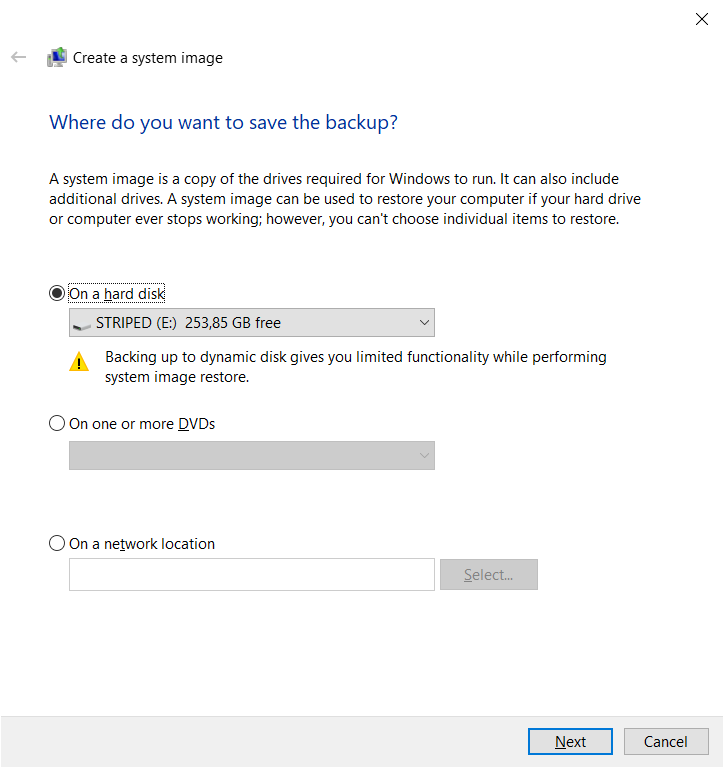
Nu krijg je een overzicht van wat er in de image komt te staan en waar deze zal worden bewaard. Als dit ok is, kies je voor “Start Backup”:
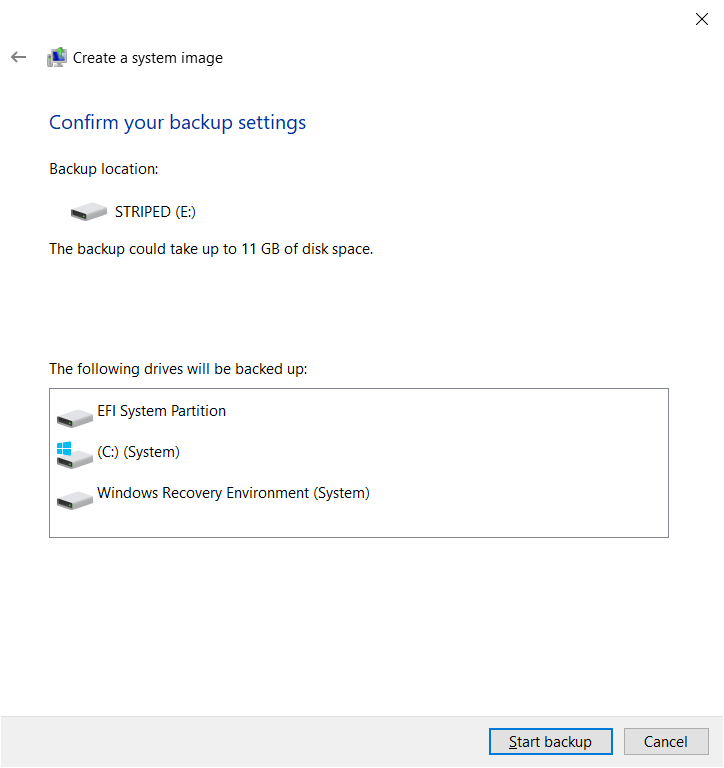
De image zal worden aangemaakt, dit duurt wel even:
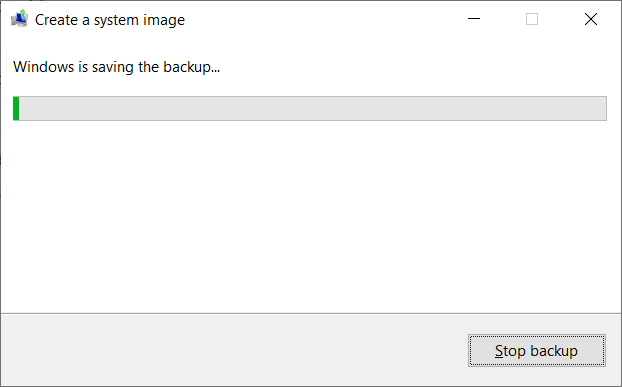
Aan het einde wordt er nog gevraagd of je een herstelschijf wil aanmaken. Dit kun je enkel als je een DVD brander en Lege DVD’s hebt. Wij kozen dus voor ‘No”:
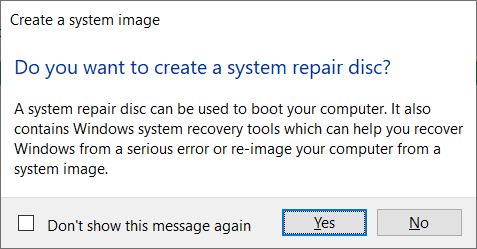
Dan is de image aangemaakt, kies dan voor “Close”:
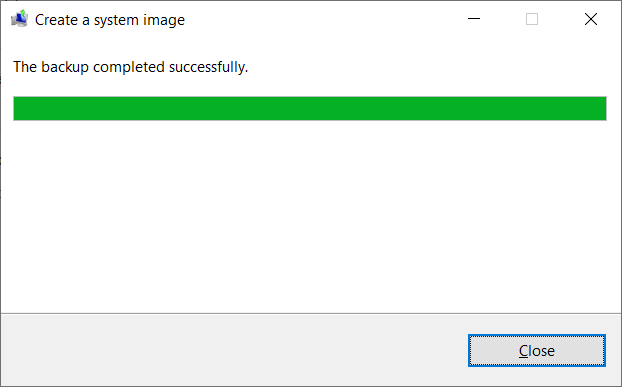
Als we dan naar de opslaglocatie gaan, kunnen we de back-up terugvinden onder de folder “WindowsImageBackup”:
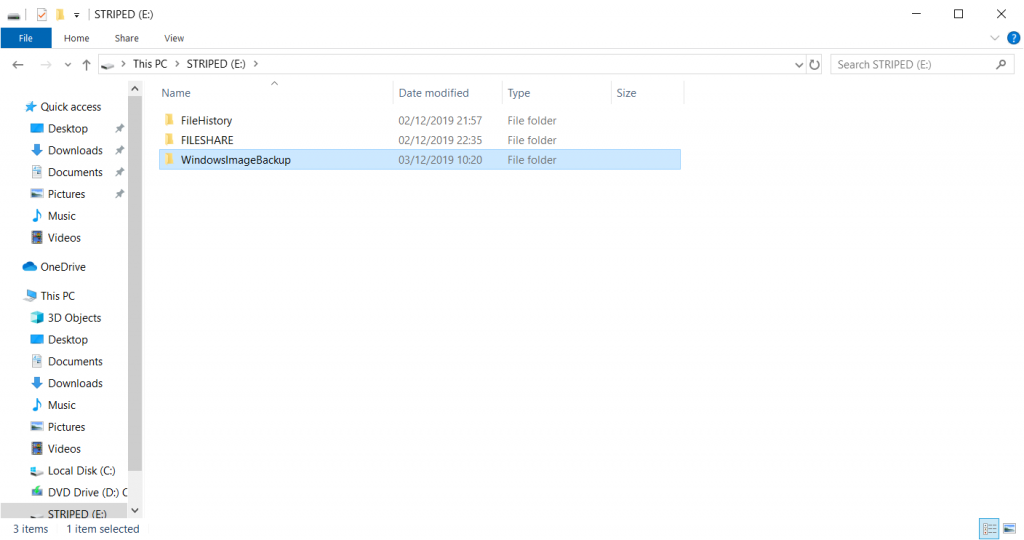
Als je deze map opent, kun je alle inhoud nog controleren: